Come ascoltare musica in due indossando AirPods e cuffiette bluetooth su iPhone e iPad: grazie a iOS 13 ora è possibile farlo e condividere musica senza problemi.

Vuoi ascoltare musica in due su iPhone indossando le AirPods o le cuffiette bluetooth ma non sai come fare? Con iOS 13 arriva la soluzione che fa per te: l’ultimo aggiornamento permette di condividere l’ascolto di canzoni e brani riprodotti da iPhone e iPad, anche se si possiedono AirPods e cuffie senza fili.
Una funzione a lungo richiesta dagli utenti che provavano ad ascoltare musica su Spotify o Apple Music con le proprie cuffiette bluetooth senza successo, costringendo inevitabilmente a dividere un AirPod per orecchio.
Ora le cose sono cambiate: è possibile utilizzare le AirPods sullo stesso telefono e attivare la condivisione audio senza adattatori, fili o applicazioni esterne.
iPhone: come condividere audio e musica con AirPods e cuffie bluetooth
Prima di iniziare, è necessario aggiornare iPhone e iPad all’ultima versione uscita: la funzione già da alcune versioni di iOS 13, attualmente arrivata alla 13.2.
Questa impostazione permette di condividere l’audio riprodotto da un solo dispositivo, purché siate in possesso di una coppia di AirPods (ora arrivate alla nuova versione Pro) o di un altro modello compatibile.
La prima cosa che devi fare è capire se hai i dispositivi giusti. La funzione è attualmente limitata alle seguenti cuffie e auricolari:
- AirPods
- AirPods Pro
- Powerbeats Pro
- Powerbeats 3
- Beats Solo Pro
- Beats Solo 3 Wireless
- Beats Studio 3 Wireless
- BeatsX
Anche se queste cuffie sono compatibili con qualsiasi modello di iPhone, data la connessione bluetooth, la funzionalità è strettamente legata a iOS 13 e quindi a questi smartphone e tablet Apple: iPhone 8, iPhone X, iPhone XR, iPhone Xs e Xs Max, iPad dalla quinta generazione in poi, iPad Air dalla terza generazione, iPad Mini quinta generazione, iPod Touch dalla settima generazione.
Come ascoltare musica in due con AirPods
Vediamo ora come configurare la condivisione. Il sistema funziona per tutti i modelli compatibili indicati. Con le AirPods accese, inizia a riprodurre il brano o l’audio del filmato che vuoi ascoltare.
A questo punto, tocca l’icona di condivisione rappresentata da un triangolo e tre cerchi situata in basso al centro all’interno della sezione per la riproduzione audio). Una volta aperto il pop-up fai tap su “Condividi audio...”
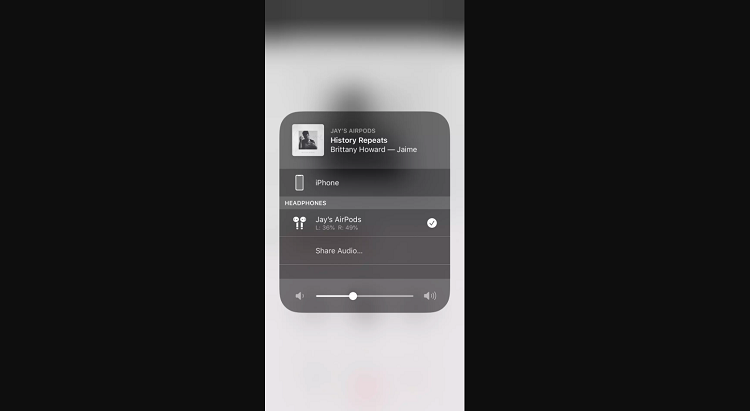
Fatto questo sarà possibile scegliere tra due opzioni:
- avvicina l’iPhone del tuo amico al tuo, non appena il pop-up di condivisione appare sul suo dispositivo potrà accettare la condivisione audio;
- metti il secondo paio di AirPods nella sua custodia e porta la custodia vicina al tuo iPhone. A quel punto vedrai apparire le istruzioni per ascoltare temporaneamente i brani su due differenti paia di AirPods o cuffie bluetooth.
Una volta connessi entrambi, sarà l’iPhone ospitante a controllare il livello del volume su entrambi le cuffiette collegate (questo significa che abbassando il volume da iPhone, si abbasserà in modo analogo su entrambi i device). In alternativa utilizzando i comandi sulle AirPods individuali è possibile impostare il livello di intensità desiderato anche singolarmente.
Ti potrebbe interessare AirPods Pro: uscita, prezzo e caratteristiche delle nuove cuffiette wireless
© RIPRODUZIONE RISERVATA





